Panduan Backup Website Melalui cPanel
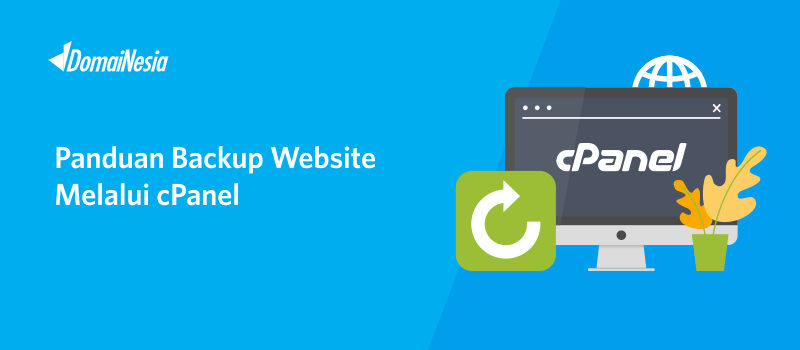
Website merupakan sesuatu yang paling urgent atau inti dari penggunaan hosting dan domain. Untuk apa masyarakat membeli domain murah dan hosting murah jika mereka tidak ingin membangun suatu website? Suatu website entah itu berupa sistem informasi, toko online, website pribadi, website pemerintahan dan sebagainya tentu saja memiliki data yang penting. Apabila data penting tersebut hilang, tentu saja anda akan merasa kehilangan.
Mengapa Anda Harus Melakukan Backup Website?
Backup dilakukan untuk menghindari hilangnya data penting dari suatu website. Penyebab hilangnya data penting tersebut yaitu dapat berupa human error, cybercrime, atau beberapa faktor lain seperti bencana alam, kerusakan hardware dan lain- lain. Apabila beberapa faktor penyebab tersebut mengenai suatu website, maka anda tidak perlu khawatir. Karena anda telah memiliki backup data atau salinan data dari website. Selain itu, backup website dapat mempermudah anda dalam melakukan migrasi hosting.
Jenis Backup Website
Ada beberapa jenis backup yang bisa anda lakukan. Perbedaan proses backup ini terletak pada tujuan dan penggunaannya. Adapun backup website yang bisa anda lakukan:
1. Full Backup
Full backup dilakukan apabila kamu ingin melakukan migrasi dari hosting A ke hosting B. Baik penyedia layanan hosting yang sama atau berbeda. Karena full backup ini akan membuat salinan semua data website seperti direktori file, konfigurasi website, MySQL database, serta konfigurasi email forwarder dan email filtering. Biasanya, jika anda ingin migrasi website dari hosting lain ke DomaiNesia atau sebaliknya, proses full backup harus dilakukan dengan benar.
2. Partial Backup
Partial backup dilakukan jika kamu hanya ingin memindahkan beberapa bagian website saja. Seperti misalnya, backup file website saja. Atau backup databasenya saja.
Full Backup dan Partial Backup akan dijelaskan pada panduan ini
3. Backup Untuk Migrasi Manual
Nah, backup ini biasanya dilakukan jika anda ingin:
- memindahkan file website dari domain A ke domain B (masih dalam 1 hosting),
- memindahkan file website yang telah di addon, ke domain/ subdomain lain,
- memindahkan file website dari domain ke subdomain atau sebaliknya,
- migrasi website manual ke hosting yang berbeda.
Pada intinya proses backup ini ada 2 tahap yaitu backup file website menjadi bentuk .zip dan melakukan eksport database. Pertama, anda harus kompres file website ke dalam bentuk .zip. Kemudian lakukan export database menjadi bentuk .sql. Sehingga anda akan memiliki file backup .zip dan file database .sql. Kedua file itu nanti yang akan direstore pada hosting/ domain tujuan.
Untuk melakukan backup ini, anda bisa langsung ikuti step by stepnya di panduan Cara Migrasi Website Manual
Baca Juga : Cara Membuat Website Pribadi Dari Nol Bagi Pemula
Cara Backup Website di Hosting
Pada panduan ini akan dilejelaskan mengenai full backup dan partial backup. Anda dapat melakukan backup website dengan mudah melalui cPanel DomaiNesia. Adapun langkah- langkahnya yaitu,
1. Login cPanel Hosting
Masuk ke dalam cpanel anda melalui https://namadomain/cpanel,

lalu login sesuai email yang dikirim dari DomaiNesia mengenai Informasi Account Hosting
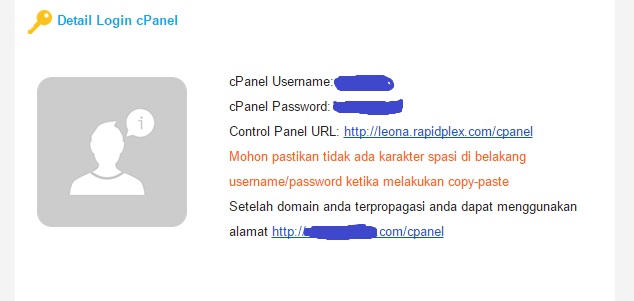
2. Memilih Menu Backup Wizard
Maka anda akan masuk kedalam cpanel dari hosting. Pada form pencarian dilahkan tulis “backup wizard”. Kemudian pilih Backup Wizard.
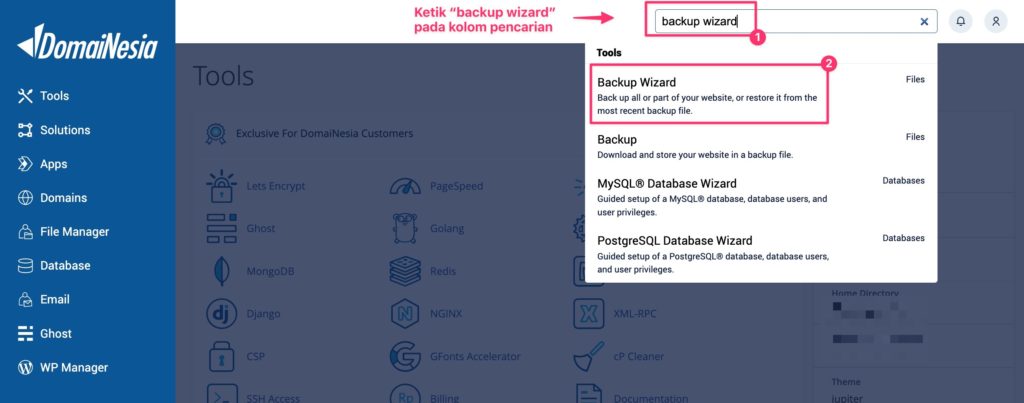
3. Melakukan Backup Website
Maka anda akan diarahkan ke halaman Backup Wizard. Pada halaman ini terdapat beberapa steps mengenai proses backup website. Pada step pertama, tentukan tujuan anda. Apakah ingin melakukan backup website atau restore. Karena, anda ingin melakukan backup website maka klik Backup.
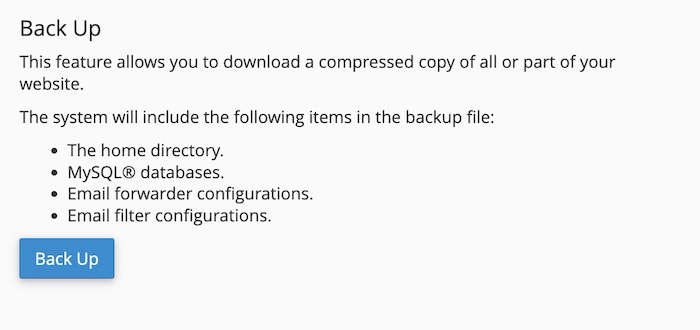
4. Memilih Full Backup atau Partial Backup
Kemudian, anda akan masuk ke step 2 yaitu memilih file apa saja yang ingin anda backup. Terdapat dua pilihan, untuk melakukan backup website secara keseluruhan anda dapat memilih Full Backup. Apabila anda ingin melakukan backup pada file tertentu saja misalnya pada database, anda dapat memilih MySQL Databases. Apabila ingin melakukan backup file di direktori dapat memilih Home Directory. Dan jika ingin melakukan backup email, maka klik Email Forwarders & Filters. Untuk mengantisipasi adanya cybercrime, maka anda dapat melakukan backup secara keseluruhan dengan memilih Full Backup.
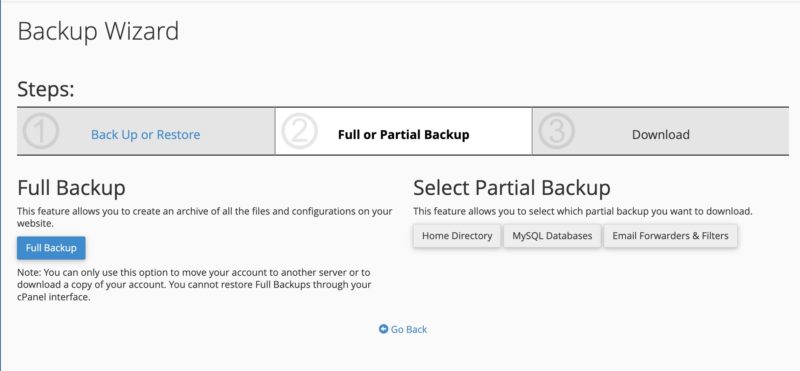
Catatan : Untuk Full Backup, disk usage disarankan dalam keadaan kosong minimal 50% untuk mencegah kondisi overquota setelah dilakukan backup
Baca Juga : Cara Backup File Menggunakan Rsync
5. Memilih Lokasi Tujuan Download Backup
Kemudian pada step 3, anda akan dihadapkan dengan lokasi dari file backup yang akan anda download nanti. Pada Backup Destination pilih Home Directory. Lalu pada bagian Email Address, tuliskan alamat email yang akan memberitahukan bahwa proses backup website telah selesai. Setelah itu klik Generate Backup.
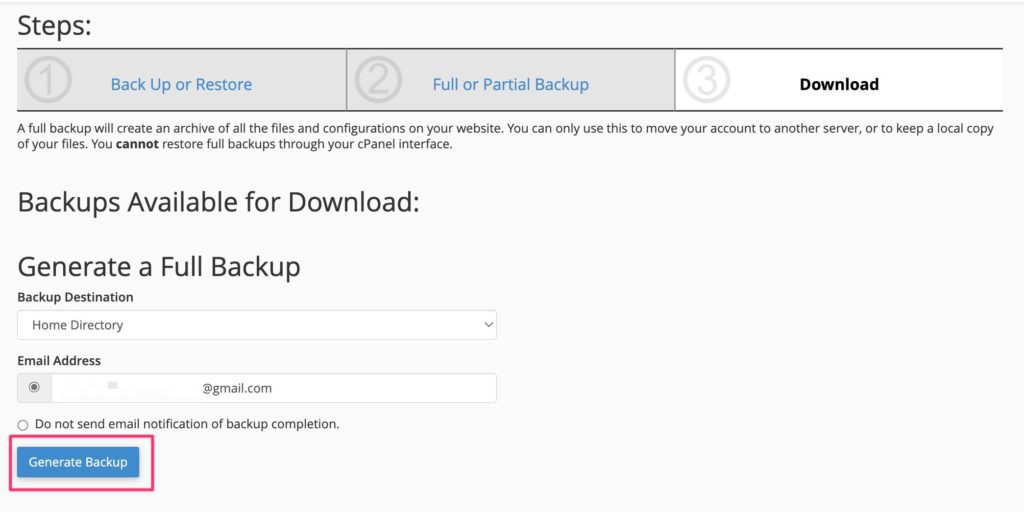
Tunggu, hingga proses backup selesai. Apabila backup website selesai maka anda akan mendapatkan sebuah email notifikasi. 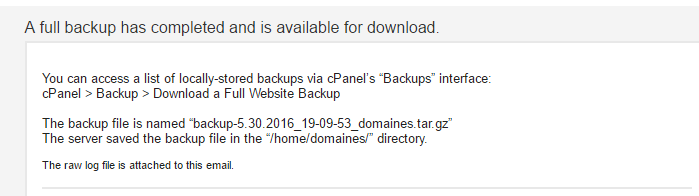
6. Donwload File Full Backup
Kemudian kembali ke cPanel, lalu klik Go Back. Maka anda akan menemukan file backup yang dapat anda download.

Untuk mendownload file backup website, klik link tersebut.
Baca Juga: Kalau kamu ingin backup emailnya saja, silakan ikuti Panduan Backup Email di Hosting
Kesimpulan
Backup merupakan salah satu hal yang sebenarnya wajib dilakukan ketika website telah terpasang domain dan hosting. Karena dengan adanya proses backup secara berkala, data penting anda akan aman dari serangan cybercrime, kerusakan fisik, bencana alam maupun human error. Setelah backup data, anda dapat melakukan restore atau pengembalian file data penting. Untuk mengetahui langkah-langkah melakukan restore website, dapat anda baca di Panduan Cara Restore Website Melalui cPanel.
